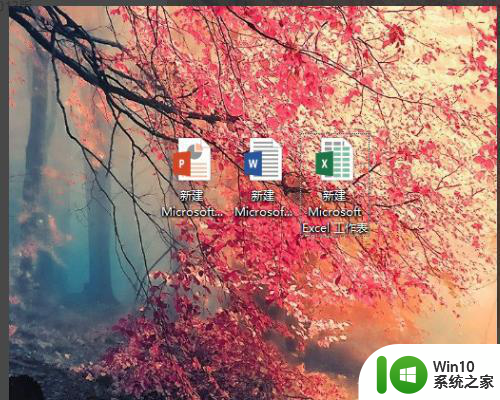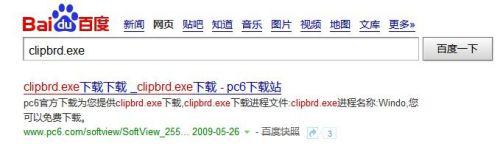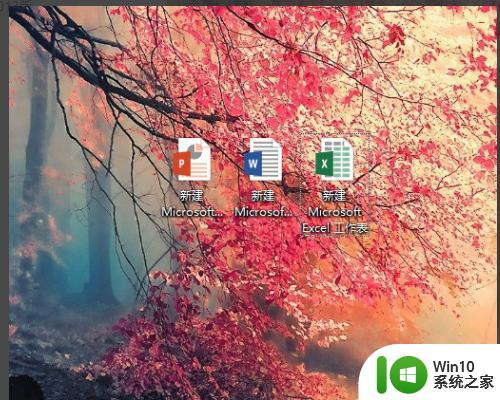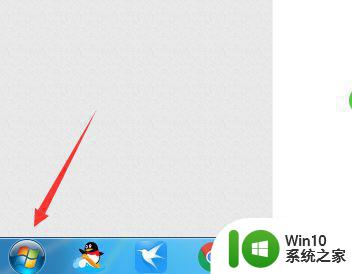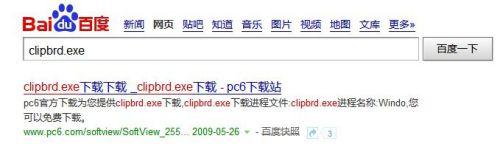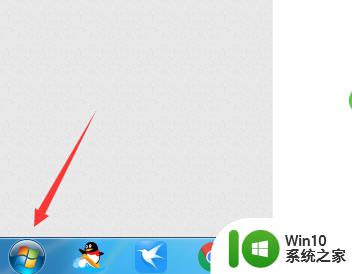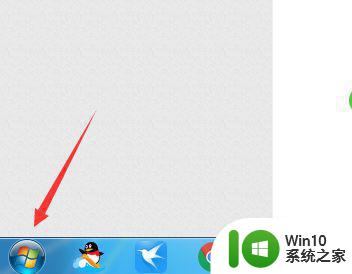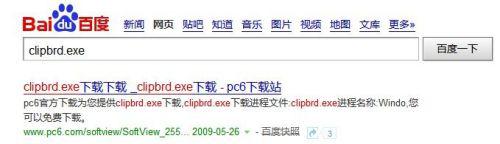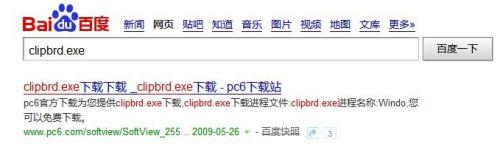window7电脑怎么打开剪切板记录 Window7剪贴板如何查看和管理剪切板记录
更新时间:2024-01-26 17:53:11作者:xiaoliu
随着科技的不断发展,电脑已经成为我们日常生活中必不可少的工具,而在使用电脑的过程中,我们经常会遇到需要复制和粘贴的情况。为了更方便地管理我们的复制和粘贴操作,Window7操作系统提供了剪切板记录功能。Window7电脑如何打开剪切板记录?如何查看和管理剪切板记录呢?本文将为大家详细介绍。
具体方法:
1、单击开始按钮。
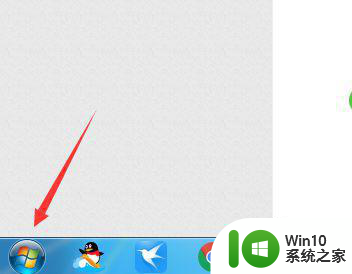
2、开始菜单点击运行。

3、输入cmd点击确定。
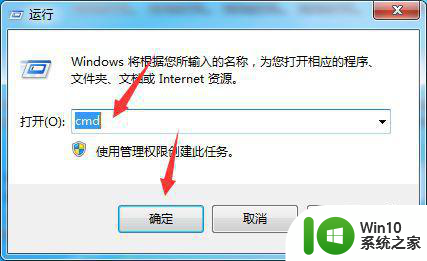
4、输入clip /?回车可以看到查看剪切板的命令用法。
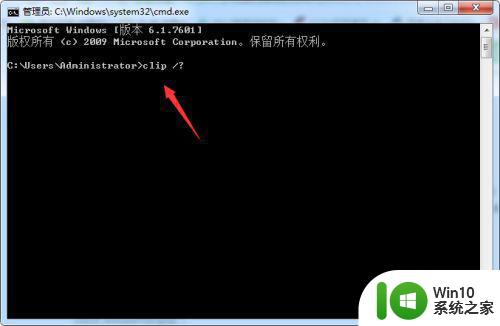
5、下面给出了进入剪切板的命令使用方法,复制内容进入剪切板。
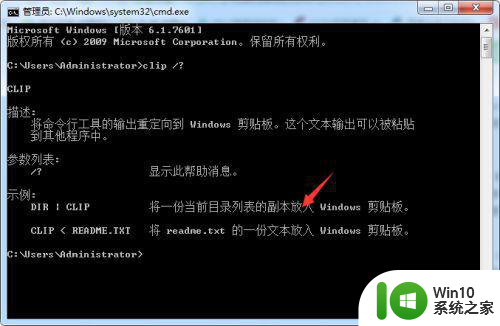
6、win7取消了剪切板,普通用户可以CRTL+V或右键粘贴就会出现剪切内容。或者下载clipbrd自己安装。
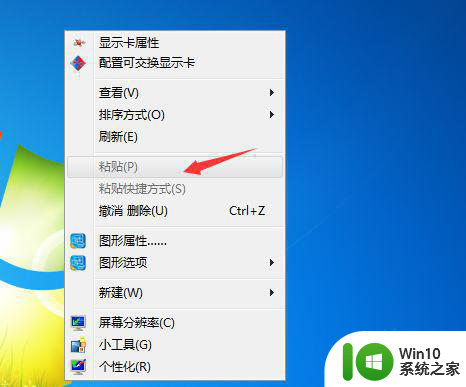
以上就是关于window7电脑怎么打开剪切板记录的全部内容,有出现相同情况的用户就可以按照小编的方法了来解决了。